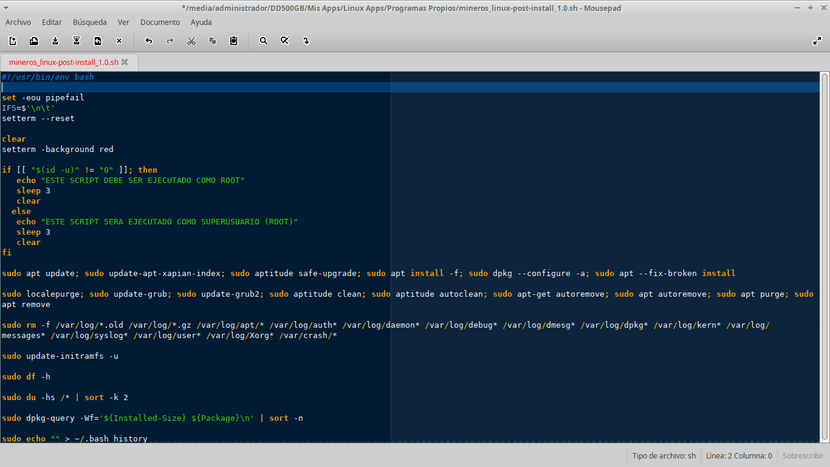
Vedligeholdelses- og opdateringsscript på GNU / Linux
For at opretholde betjeningsevnen og minimere fejl og fejl er det godt at vedligeholde vores GNU / Linux-operativsystem ved hjælp af et script, da det via «Cron» tillader os at programmere det til dets periodiske udførelse.
Af denne grund vil vi i denne publikation forsøge at udsætte de mest elementære trin (kommandokommandoer), der skal indsættes i vores vedligeholdelsesscript for at oprette / ændre, uanset om de er vigtige eller anbefales for at holde vores pc i korrekt drift.

Indledning
Meget af problemerne (tekniske vanskeligheder), der opstår i operativsystemerne, hvad enten de er private eller gratis de kan undgås eller forhindres, hvis der udføres korrekt periodisk vedligeholdelse (forebyggende / korrigerende).
Vi husker, at operativsystemer er meget robuste systemer, og det er derfor, de har tendens til at give visse fejl eller tekniske problemer, på grund af normal eller overdreven brug af brugeren, opdateringer og installationer af den samme eller de applikationer, der er installeret i den.
Disse repareres eller elimineres normalt mange gange af teknisk personale med grafiske applikationer eller i ekstreme tilfælde ved formatering af operativsystemet. Men mange gange kan en planlagt (automatiseret) vedligeholdelse spare os for mange timer / arbejdskraft fra det tekniske personale, der har ansvaret for det.
Og i tilfælde af GNU / Linux-operativsystemer er dette meget let at gøre gennem et script programmeret i «Cron» -systemet ved hjælp af terminalen.

Hvilke opgaver skal et vedligeholdelsesscript udføre?
Et godt vedligeholdelsesscript skal opfylde nogle af følgende krav eller parametre for at opretholde driften af vores GNU / Linux-operativsystem, som:
- Kør som root eller med superbrugertilladelse: Da vedligeholdelse af ethvert operativsystem skal omfatte visse kritiske eller følsomme opgaver, som kun en bruger med administratorrettigheder skal være i stand til at udføre.
- Opdater pakkelisterne i vores respektive arkiver: For at holde systemet og brugeren selv fra mulige opdateringer, kritiske eller ikke, tilgængelige.
- Udfør sikre opdateringer til de tilgængelige pakker i arkiverne: At holde systemet så opdateret som muligt uden risiko for pakkeproblemer.
- Løs mulige nuværende eller fremtidige pakkeproblemer: Det kan have været til stede eller endnu er sendt i en sikker opdatering.
- Fejlret operativsystemet så meget som muligt: Ved at fjerne applikationer, installationsfiler, konfiguration, sprog eller fejllog, der ikke bruges eller er nødvendige i operativsystemet for at udnytte vores eksisterende diskplads bedre.
- Opdater vores Grub Boot System: I tilfælde af at der har været uopdagede ændringer i den, såsom en ændring i kerner, navne på boot-poster eller detektering af nye operativsystemer på disken.
- Opdater vores Plymouth Startsystem: Hvis der har været uopdagede ændringer i det, såsom en ændring i temaet eller billedet, der vises under indlæsningen af operativsystemet.
- Vis vital information om udstyrsstatus: Hovedsageligt om fordelingen af diskplads og filsystemet. Selvom visning af parametre som: Hukommelse, CPU, Disk, Video, Kerner, Netværksgrænseflader, blandt andre, kunne programmeres.

Hvilke kommandokommandoer skal et vedligeholdelsesscript udføre?
Nedenfor er nogle af kommandokommandoer, der kan være nyttige eller nødvendige for at oprette et godt vedligeholdelsesscript på dit GNU / Linux-operativsystem:
#!/usr/bin/env bash
set -eou pipefail
IFS=$'\n\t'
setterm --reset
clear
setterm -background red
if [[ "$(id -u)" != "0" ]]; then
echo "ESTE SCRIPT DEBE SER EJECUTADO COMO ROOT"
sleep 3
clear
else
echo "ESTE SCRIPT SERA EJECUTADO COMO SUPERUSUARIO (ROOT)"
sleep 3
clear
fi
sudo apt update; sudo update-apt-xapian-index; sudo aptitude safe-upgrade; sudo apt install -f; sudo dpkg --configure -a; sudo apt --fix-broken install
sudo localepurge; sudo update-grub; sudo update-grub2; sudo aptitude clean; sudo aptitude autoclean; sudo apt-get autoremove; sudo apt autoremove; sudo apt purge; sudo apt remove
sudo rm -f /var/log/*.old /var/log/*.gz /var/log/apt/* /var/log/auth* /var/log/daemon* /var/log/debug* /var/log/dmesg* /var/log/dpkg* /var/log/kern* /var/log/messages* /var/log/syslog* /var/log/user* /var/log/Xorg* /var/crash/*
sudo update-initramfs -u
sudo df -h
sudo du -hs /* | sort -k 2
sudo dpkg-query -Wf='${Installed-Size} ${Package}\n' | sort -n
sudo echo "" > ~/.bash_historyDu kan supplere dette enkle script med dine foretrukne kommandokommandoer, eller tilpasse dem til deres egen GNU / Linux-distribution for at holde deres respektive brugte operativsystem opdateret.
Hvis du vil vide lidt mere om hvad du skal gøre for at optimere dit GNU / Linux-operativsystem, anbefaler vi dette andet blogindlæg: Vejledning til postinstallation DEBIAN 8/9 - 2016 - Del I eller dette andet eksterne forumindlæg: Rengøring og vedligeholdelse i Linux fra terminalen
Jeg håber, du kan lide dette indlæg, og det er nyttigt som normalt!
Scriptet kan være nyttigt, men en note, hvor du sletter logfilerne, kan det være bedre at bruge "logrotate", det er et meget godt værktøj til at administrere logfiler, fordi det undertiden ikke er at slette logfilerne, især hvis de er nyere. en meget god idé:
https://noticiasdehumor.com/tutorial-configurar-logrotate-en-un-servidor-linuxunix-despues-de-generar-las-estadisticas/
Dette værktøj er i stand til at slette gamle logfiler, konfigurere, om før de skal omdøbes, komprimeres, angive hvor ofte de skal slettes osv. Også, at jeg ved, er i næsten alle distributioner, har jeg testet det i centos, ubuntu og debian, altid tilfredsstillende.
En hilsen.
Spørgsmålet for mig er ... Hvor farlige er disse kommandoer for Linux Kubuntu 18.04? Er der en risiko for at miste noget nyttigt eller forkert konfigurere noget? Spørgsmål fra nogen, der næppe kender Linux-distributioner, og jeg har haft at gøre med geninstallationer til gaffes. Tak skal du have.
Du har ret! Selvom logrotate er mere for servere! Og i tilfælde af at bruge scriptet til brugerens pc er det nemmere at holde den linje for at slette logfilerne, som nogle gange på grund af mental dovenskab eller manglende teknisk erfaring, efterlader Linux at sende fejl i baggrunden, der får systemstart til at kollapse på grund af diskplads uventet!
Af den grund forbliver det efter implementerers smag at tilføje eller fjerne linjer i henhold til typen af bruger og team, hvor det udføres.
Intet farligt! Når du har kørt dem manuelt første gang for at se, at alt er i orden, vil det næppe bryde dit system, hvis du efterlader dem programmerede!
Det fungerer for Arch Linux?
Selvfølgelig er det eneste, at syntaxen for kommandoerne måske ændres, da jeg tror, at i Distros ikke baseret på DEBIAN bestemte kommandoer eller pakkenavne ændrer den måde, de udføres på, lidt! Men scripts er universelle på alle Linux-systemer.
Godmorgen, hilsner Jeg er ny, i denne linux distro nu har jeg linux mint 18 sarah, med i386 arkitektur, når jeg ser dette indlæg, spørger jeg hvordan jeg kører det script, med hvilket navn er det gemt eller placeret til at køre scriptet? Pc er Intel P4, 2 GB RAM, 320 HDD-disk, Nvidia G7200-kort, men nogle gange hænger det,
trin til at køre dette script?
Undskyld mig, hvis jeg stillede de forkerte spørgsmål
alle oplysninger vil være til stor hjælp tak….
Hilsen Reinaldo! Du kan oprette et alias i .bashrc for din bruger eller root på følgende måde:
alias yournamealias = 'bash /path/yournamealias.sh'
og skriv i din terminal bare: yournamealias
Du kan derefter indlæse det i en cron for at gøre det periodisk, hvilket jeg ikke anbefaler, eller køre det manuelt bare ved at skrive:
bash /path/yournamealias.sh